コスパ抜群で親しまれているAmazonのFireタブレットは子供に向けて制限がかけられるようになっています。
Fireタブレットに保険をかければ無償で交換もできますし、万が一壊れても他のタブレットほど高価ではないので、親の懐ダメージも最小限で済みます!
そこで本記事では、《Fireタブレットに機能制限をかける方法をやさしく解説【子供の使用を制限する】》について書いていきます。
通常のFireタブレットではなく、キッズモデルを使えばさらに便利な機能がついおり、子供の勉強・遊びがギュッと詰まったタブレットになっています。
詳しくは「子供用タブレットは「Fire HD8 キッズモデル」で決まり!【遊び・学び・知育に最適/保証も手厚い】」をご覧ください。
- Fireタブレットで制限をかける方法がまるわかり!
- 子供にタブレットを持たせることで、自分の時間を自由に使える!
- 制限だけじゃなく、履歴なども確認できるようになる!
Fireタブレットが子供に最適な理由

iPadなど、高価なタブレット端末を子供に持たせると「落として壊れた」「水に濡れて使えなくなった」などが心配になりますよね。
僕も、友達が子供にiPhoneを貸していて落として画面がバキバキになる瞬間を見ているので、対策は必要だなと感じました。
そんな時、Fireタブレットならどうでしょう。
- 機能制限が充実していて、子供の使用を制限ができる
- 本体が低価格だから、諦められる(買いなおせる)
- 壊れるのが心配だったら、Fireタブレットの保険に入ることができる
- WIFIがある環境下でしかネットが出来ない
Fireタブレットは子供に制限をかけられる「機能制限」が細かに設定できるので親御さんにおすすめなんです!
子供にタブレットを渡すだけでなく、家族で共有して使う場合にもFireタブレットだと安心して使えますよ!
関連記事 : AmazonFire7/HD8/HD10を徹底比較!Fireシリーズオススメのタブレットはどれ?
関連記事 : AmazonFire7/HD8/HD10の事故保証プランとは?メリットをやさしく解説
Fireタブレットで機能制限をかける方法
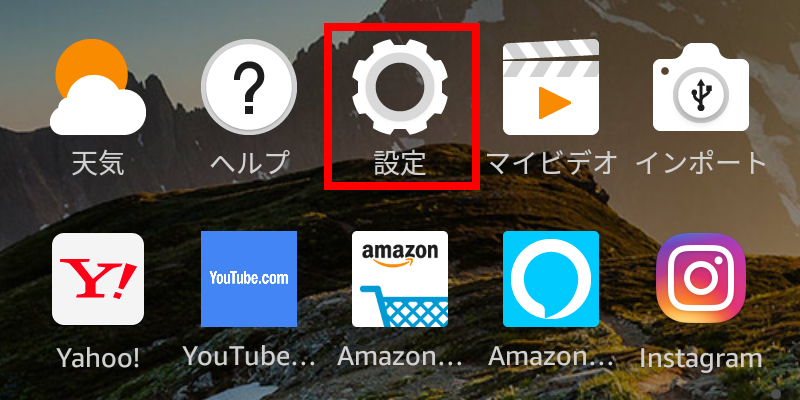
FIreタブレットの機能制限をかけるためにまずトップの【設定】をタップ。
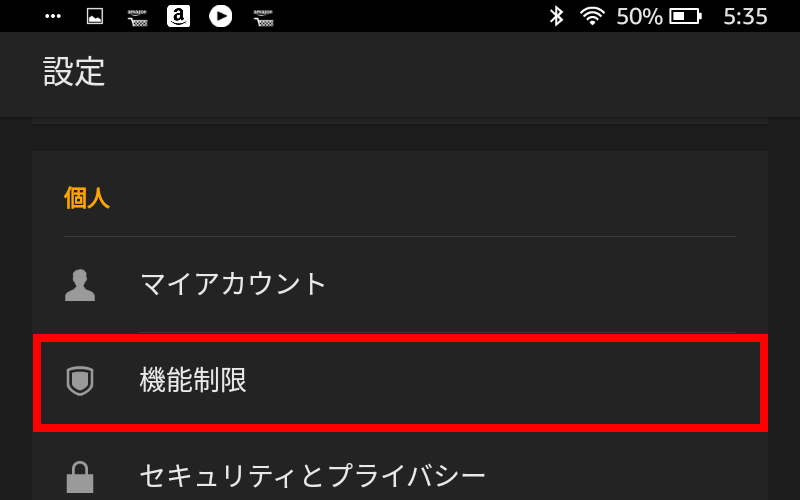
設定を開くと個人の項目に【機能制限】があるのでタップ。
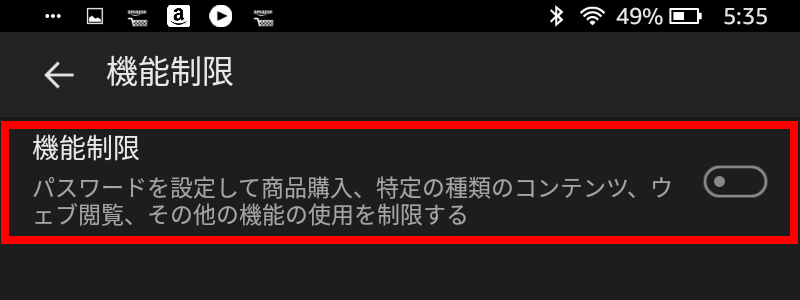
機能制限機能がデフォルトでOFFになっているので、タップしてONにする。
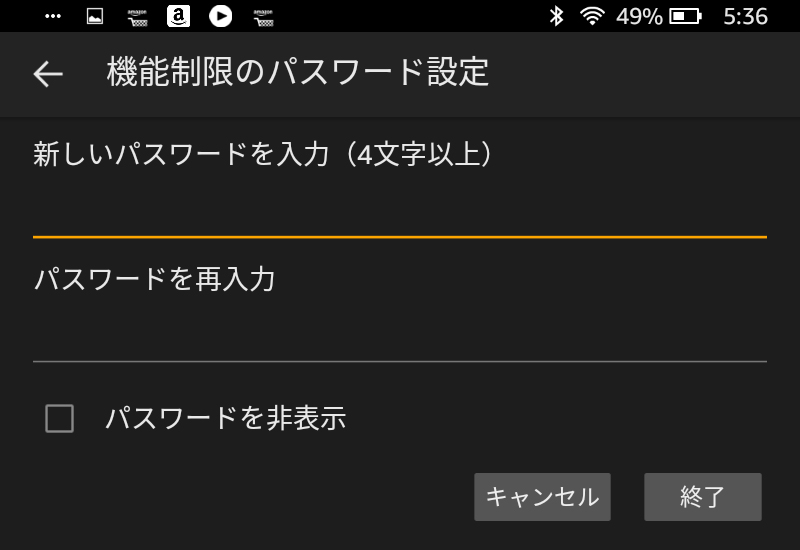
パスワードの設定を求められるので、4文字以上で設定しましょう。このパスワードは、制限の解除に必要になるので忘れないようにしてくださいね!
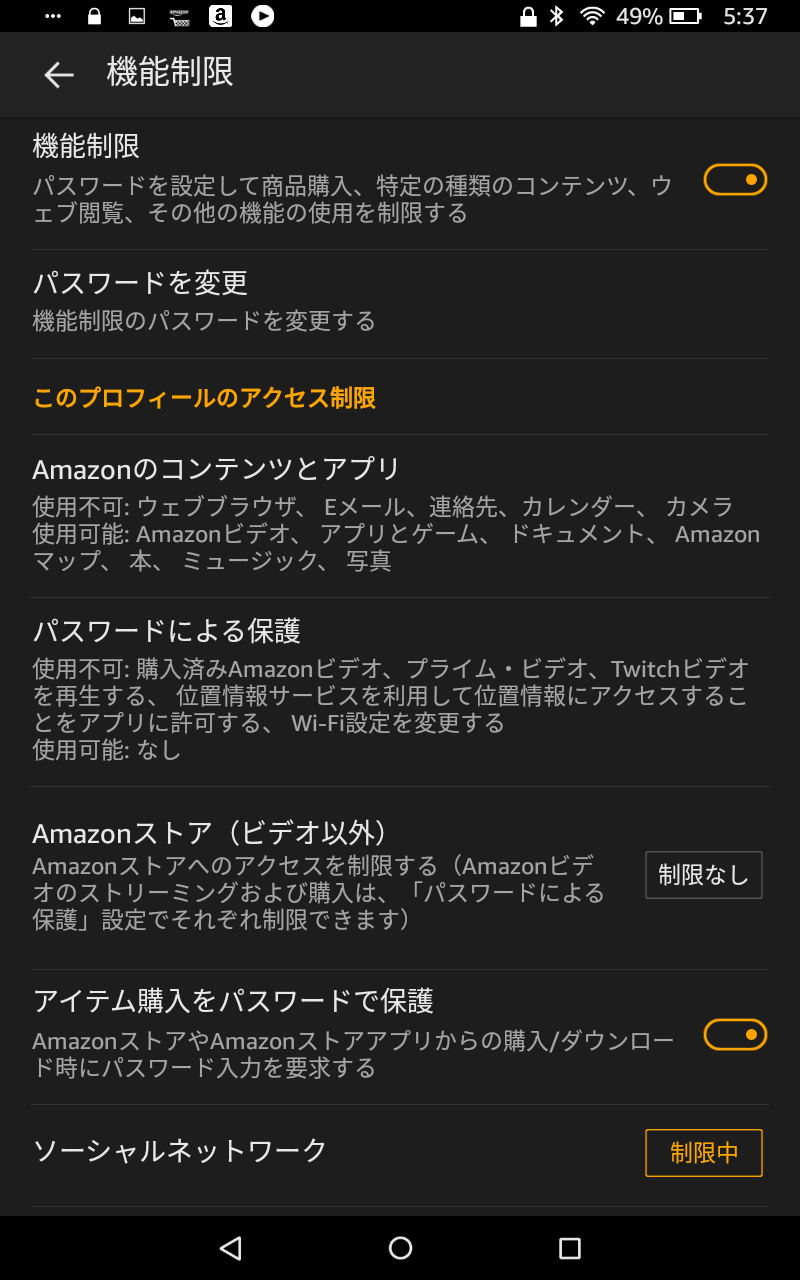
パスワードの設定を終えると機能制限一覧が表示され、制限がかかるようになります。
Fireタブレットでは細かく機能制限を行うことができ、AmazonコンテンツやWEB、SNS、使用時間や購入の制限などが簡単に行えます!
広告
Amazonコンテンツとアプリに制限をかける方法
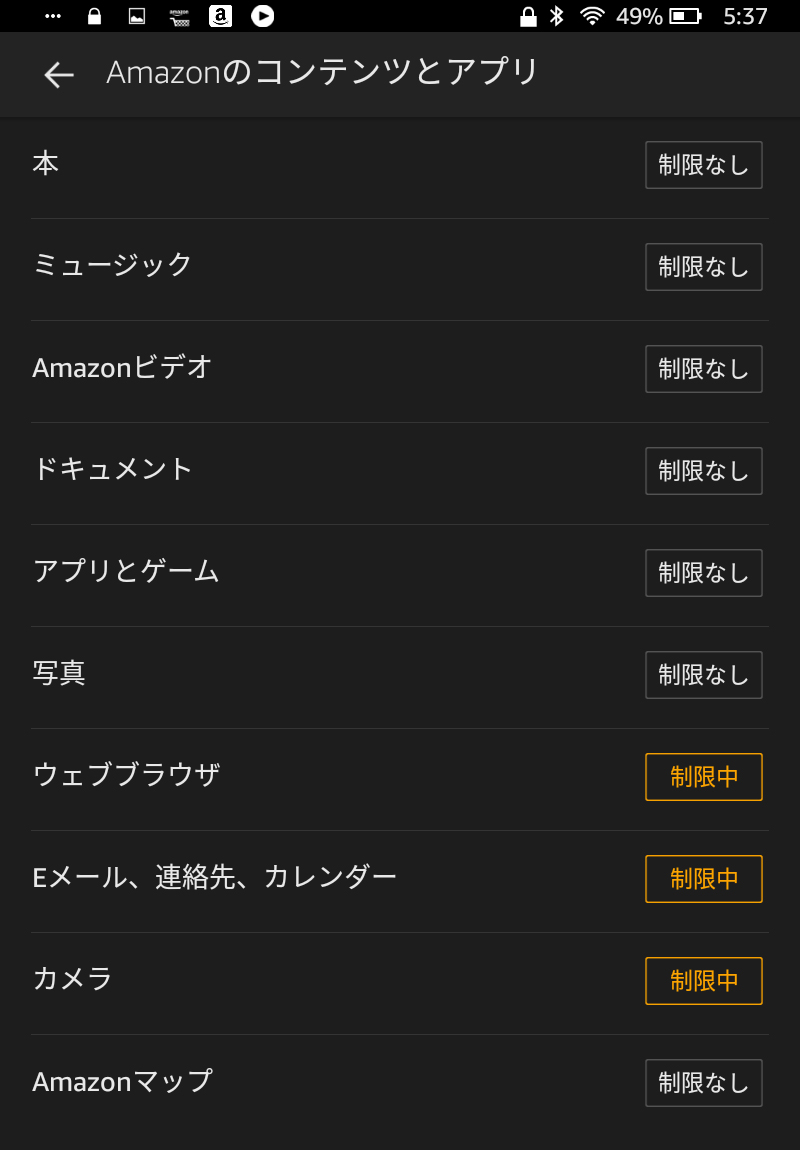
「Amazonコンテンツとアプリ」をタップすると、制限がかけられる項目が一覧で表示されます。
ここで制限できる項目は、「本、ミュージック(Prime Music)、Amazonビデオ(プライムビデオ)、ドキュメント、アプリとゲーム、写真、ウェブブラウザ、Eメール、連絡先、カレンダー、カメラ」です。
各項目をタップすることで「制限なし」と「制限中」の切り替えができます。
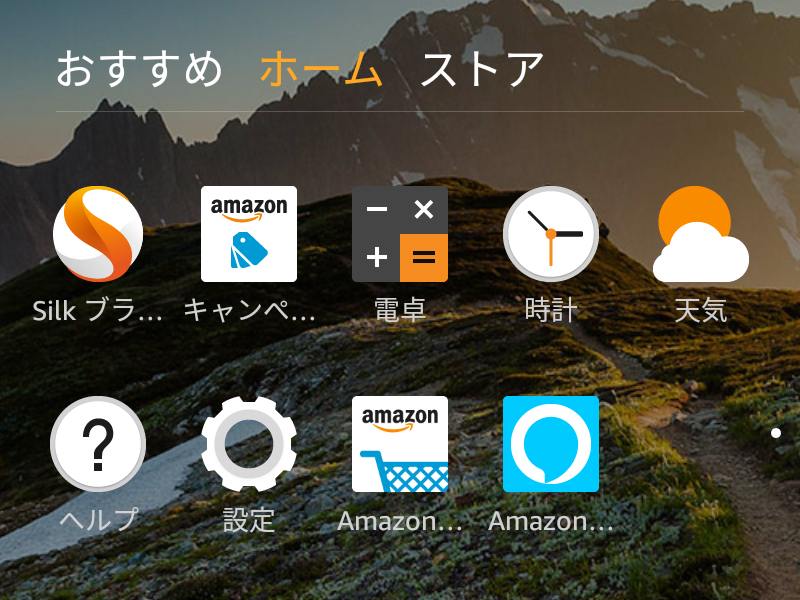
全てに制限をかけてホームを見てみると、ほとんどのコンテンツ・アプリが非表示になったことがわかります。
アプリやゲームなどを制限する場合はこちらを使いましょう。
プライムビデオ/位置情報サービス/Wi-Fiを制限する方法
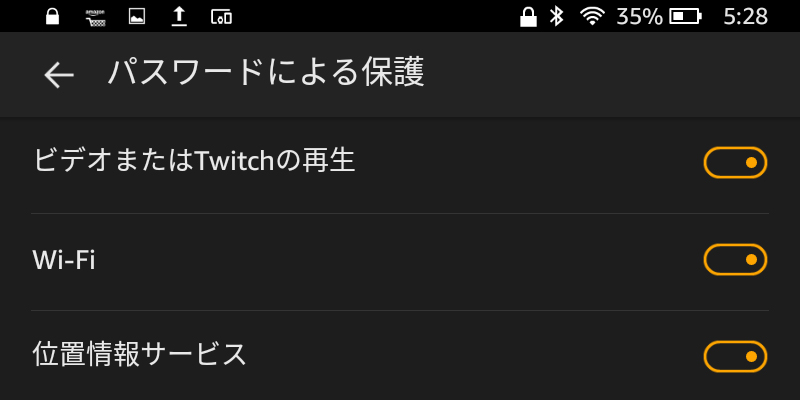
「パスワードによる保護」をタップすると、Amazonプライムビデオやプライムビデオの再生、位置情報サービスの利用、Wi-Fi設定を制限することができます。
これにより、プライムビデオを見ようと再生をすると機能制限が表示され、パスワード入力を求められますので、パスワードを知る人以外見れない(制限がかかる)ようになります!
Amazonストアを制限する方法
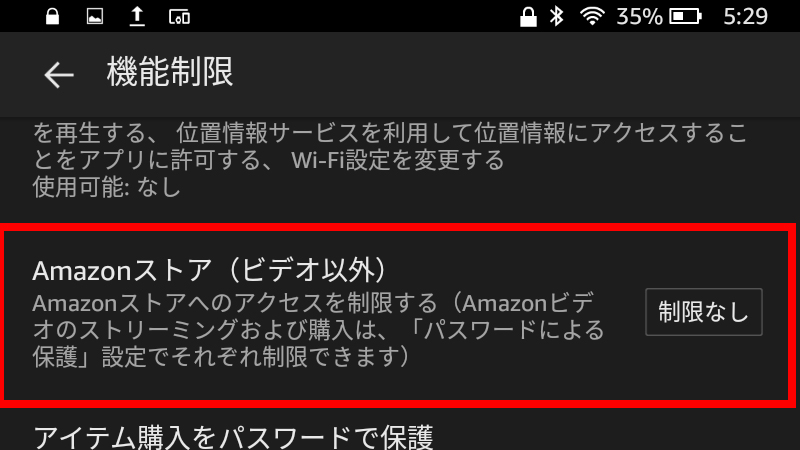
「Amazonストア(ビデオ以外)」をタップして制限をかけると、ホーム画面から「お買い物」と「Amazonショッピングアプリ」が非表示になります。
子供に勝手に買い物されるのが心配な人は、次のアイテムの購入の制限も設定をしておきましょう!
アイテムの購入を制限する方法
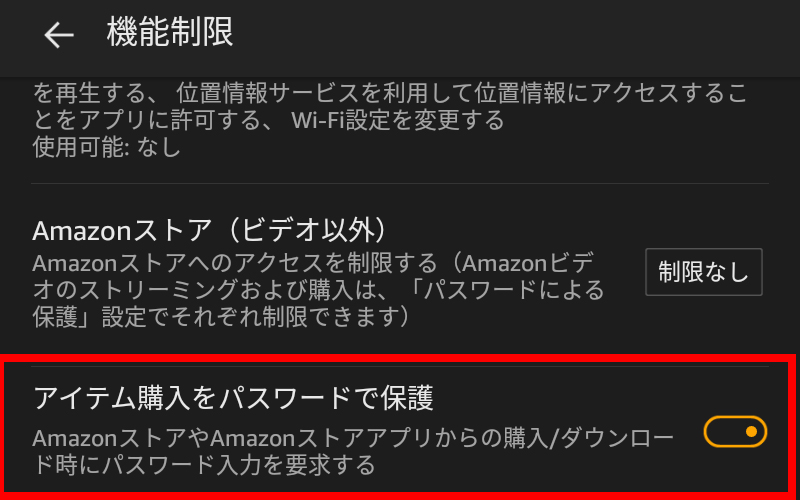
「アイテム購入をパスワードで保護」をタップすることで、Amazonでのお買い物に制限をかけることができます。
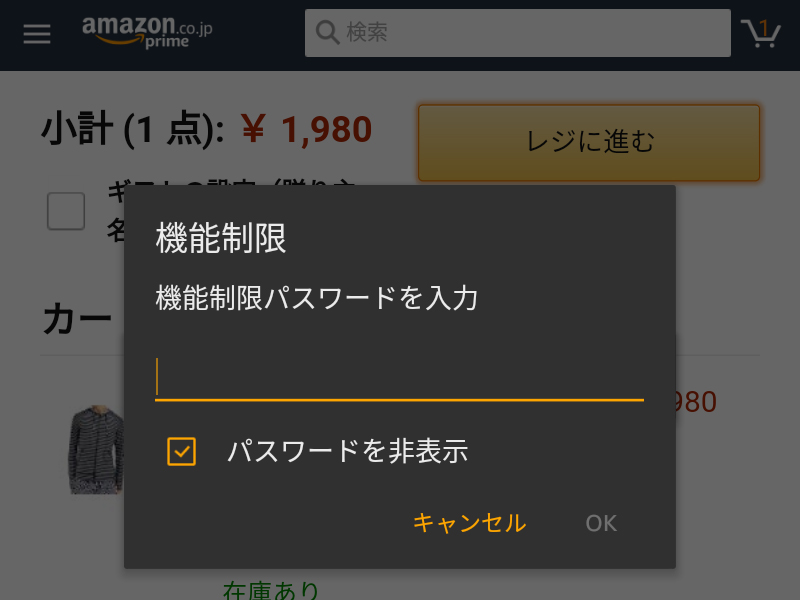
Amazonで買い物をしようとして「レジに進む」を押すと、機能制限でパスワードを入力するように求められるので、パスを知らない人は購入できないように制限がかかります。
この項目では、Amazonの買い物だけではなく、「アプリ・ゲーム、Kindle本、映画・TV番組、デジタルミュージック」などの購入に対して全てに制限がかかります。
ソーシャルネットワーク(SNS)を制限する方法
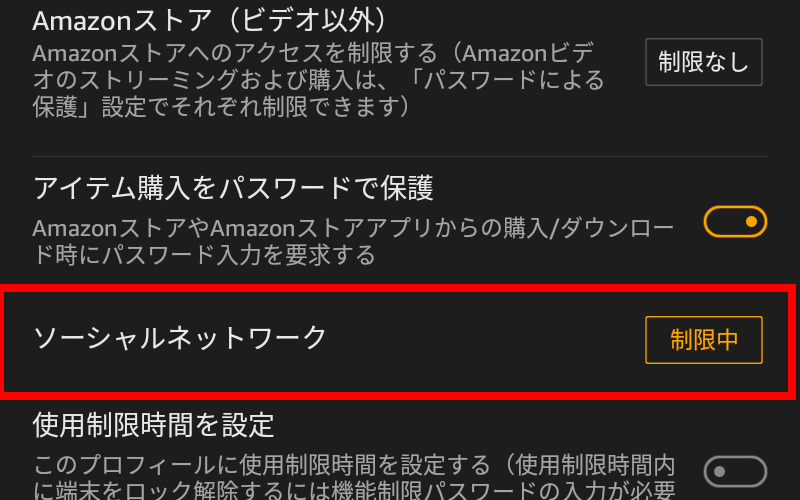
「ソーシャルネットワーク」をタップすることで、「Facebook・Twitter」などの各種SNSの共有に制限をかけることができます。
この機能は「シェア」に制限をかけるもので、SNSは通常通り見れます。SNS自体に制限をかける場合は、「WEBブラウザとアプリ」に制限をかける必要があります!
Fireタブレットの使用時間を制限する
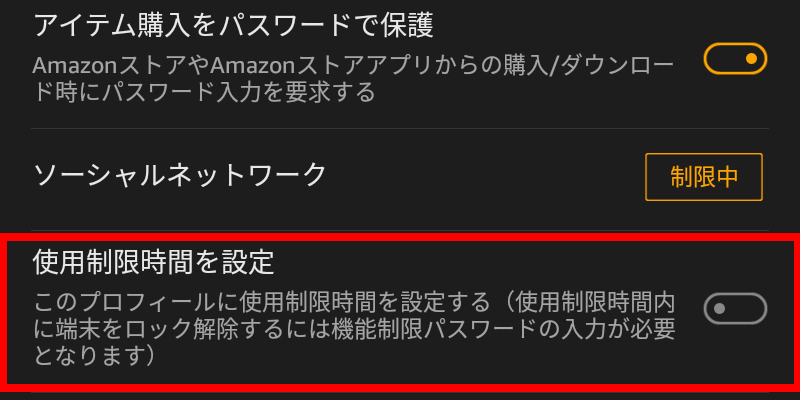
「使用制限時間を設定」をタップすることで、Fireタブレットが使える「曜日・時間」に制限をかけることができます。
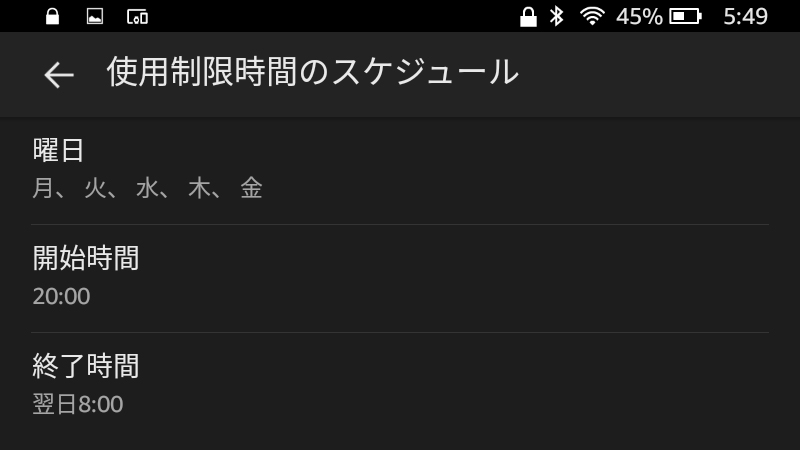
まずは、制限をかけたい「曜日」を選びます。
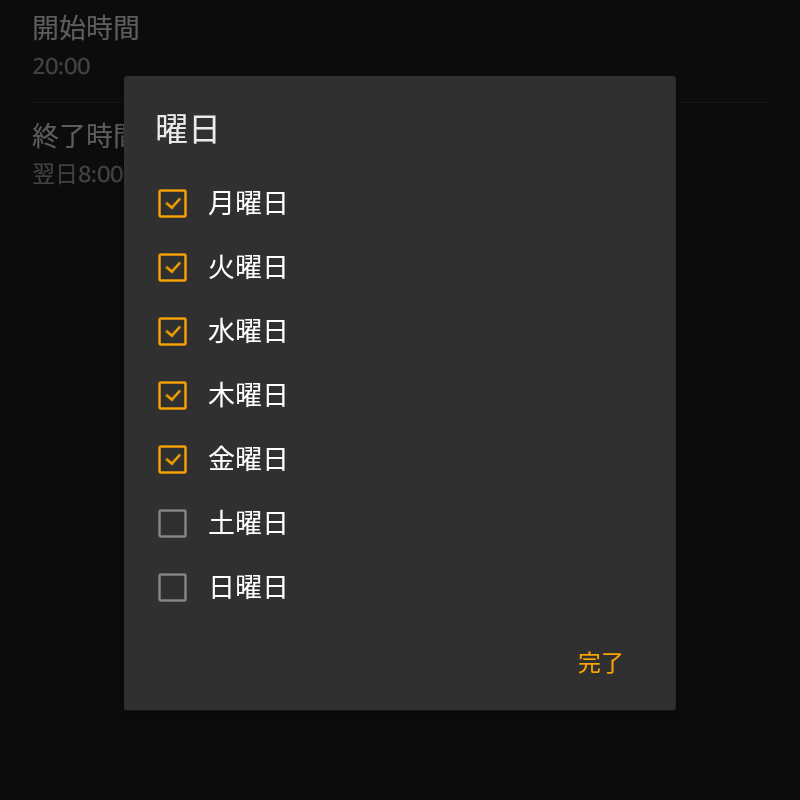
チェックがついている曜日に制限がかかります。曜日に制限をかけない場合は全てのチェックを外しておきましょう。
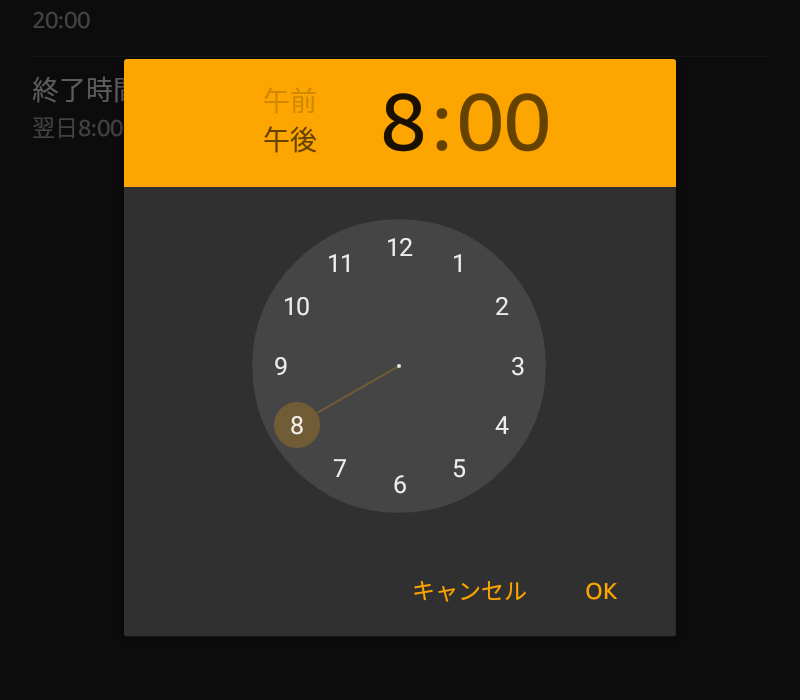
「開始時間」と「終了時間」をタップすると、時計が表示され、直感的な操作で時間を設定することができます。
- 平日の使用時間は2時間だけ
- 休日は夜だけ
など、物理的に使えない状況にすることができるので、お子さんも他のことをやらざるを得ない状況を作ることができますよ!
このプロフィールを監視する
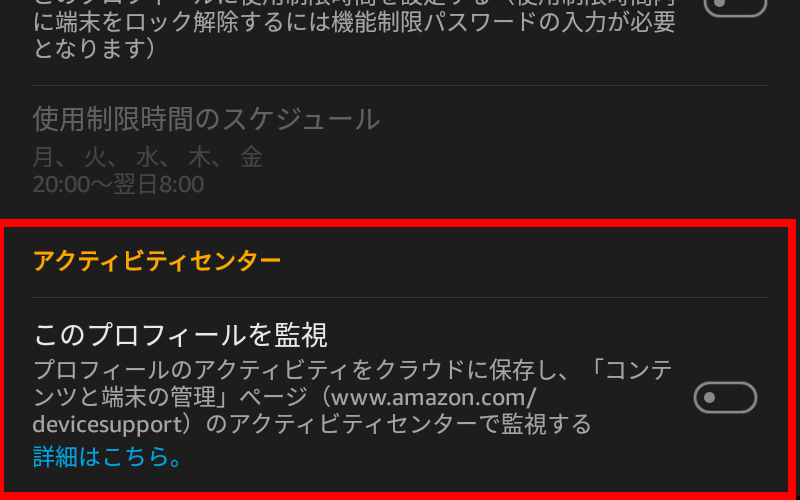
「このプロフィールを監視」をタップしてONにすることで、Fireタブレットの使用状況を監視(確認)することができます。
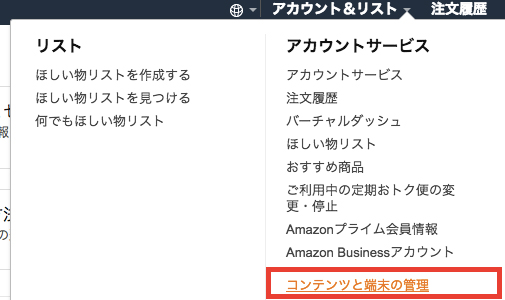
確認は、Amazonの「アカウント&リスト」の「コンテンツと端末の管理」からできます。
どのようなことが確認できるかと言うと、「ウェブ、アプリとゲーム、本、ミュージック、動画の5つの項目の利用時間をグラフで比較」することができます。
さらに、WEBブラウザでは何を閲覧したかわかる「閲覧履歴」を見ることができるので、お子さんがどんなことを調べているか、不適切なサイトは見ていないかをチェックできますよ。
Fireタブレットに制限をかける方法まとめ
本記事では、《Fireタブレットに機能制限をかける方法をやさしく解説【子供の使用を制限する】》について書きました。
この制限をうまく活用することで、お子さんにも安心してタブレットを持たせてあげられますよね!
これで、自分のスマホやタブレットをいじられたり、壊れたりする心配も無くなりますね。
▼子供が持つFireタブレットのカバーはこちらが衝撃に強いのでおすすめです▼